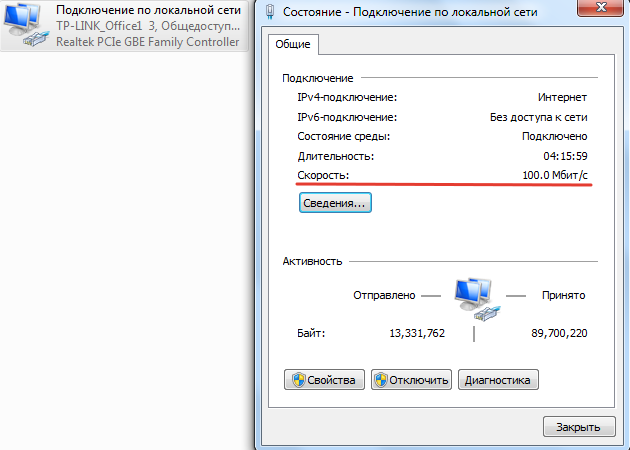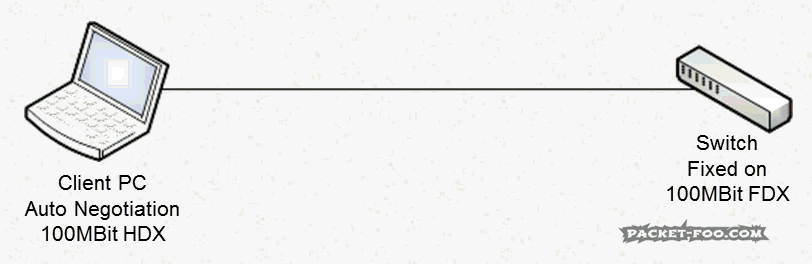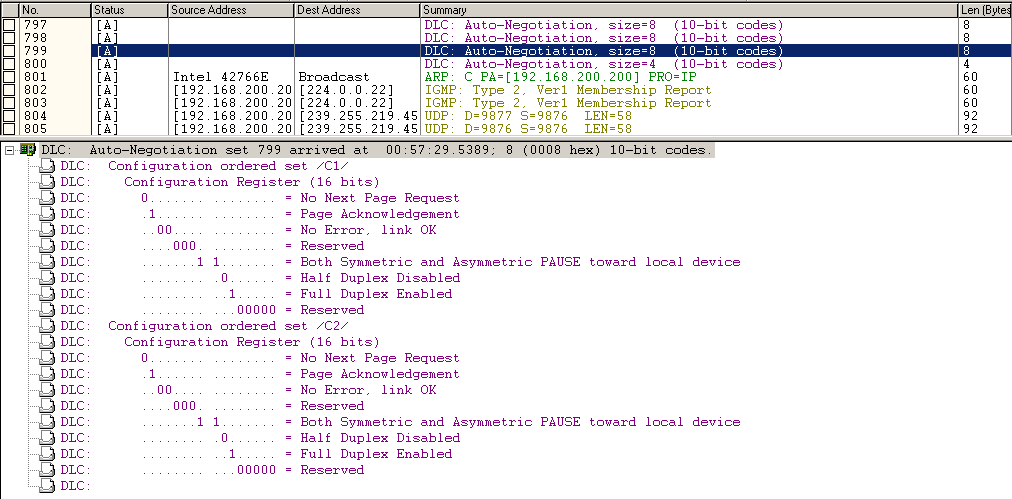- 990x.top
- Простой компьютерный блог для души)
- Speed & Duplex что это?
- Set Up Speed and Duplex
- Configuring Speed and Duplex in Microsoft* Windows*
- Intel ® Gigabit Network Adapter Considerations
- Intel ® 10 Gigabit Network Adapter Considerations
- Intel ® PRO/100 Network Adapter Considerations
- Вопрос: Что делать при медленной скорости подключения компьютера к неуправляемому коммутатору?
- PacketTrain.NET
- Анализ сетевого трафика
- Руководство по захвату сетевого трафика. Часть 2 – Скорость, дуплекс и дропы (Перевод)
990x.top
Простой компьютерный блог для души)
Speed & Duplex что это?

Значит Speed & Duplex это переводится как Скорость и Дуплекс. Эта настройка позволяет указать скорость соединения и режим параллельного приема/передачи данных. И вот самое главное — дуплекс это когда устройство может одновременно принимать и отправлять данные. Ну а полудуплекс это когда устройство может только или отправлять иди принимать данные. И не так сложно, как мне казалось.
Но опять же, ребята, скажу честно, если нет необходимости, то не изменяйте настройку Speed & Duplex. Я ее не менял никогда, нет, вернее менял.. но это было очень и очень давно, во времена Windows XP, это требование даже было прописано в инструкции подключения к интернету. Давно это было, интернет еще не был такой быстрый, эх, даже ностальгия в некотором смысле
Ну что, понятно немного? Думаю что да. Теперь давайте посмотрим как оно все наделе то.. Итак, у меня стоит Windows 10 и я буду показывать тут все, но если у вас Windows 7, то там все примерно также. В общем открываем папку сетевых подключений, идем в трей, нажимаем там правой кнопкой по сетевой иконке и выбираем Открыть Параметры сети и Интернет:
Потом откроется окно Параметры, где нужно выбрать Настройка параметров адаптера:
После этого откроется папка с сетевыми подключениями:
В этой папке у вас сетевые подключения и адаптеры. То есть сетевые карты. Настройка Speed & Duplex относится только к сетевым картам и у каждой свои отдельные настройки, ну думаю это и так понятно. У меня эта карта одна, поэтому я нажимаю по ней правой кнопкой и выбираю свойства:
Открылись свойства, теперь там где Подключение через, то там нажимаю кнопку Настроить:
Далее идем на вкладку Дополнительно:
И на этой вкладке есть настройка Speed & Duplex:
И смотрите какие там есть пункты в меню — есть цифры.. слова еще есть Gbps, Mbps. Ну я так понимаю что Gbps это гигабиты, а Mbps это мегабиты. Есть еще такое как Full Duplex и Half Duplex — это что еще такое? А это ребята как раз то что я писал в самом начале.. короче Full Duplex это полный дуплекс, а Half Duplex это полудуплекс. То есть идут пункты типа скорость и режим передачи данных, все как писал вначале.. Вот только тут есть еще такое как Auto Negotiation, это что означает, что за дичь подумаете вы? А это ребята автомат полный, то есть автоматическое определение скорости сети, и наверно как я понимаю то это касается и режимов передачи данных. Вот такие дела ребята.
На этом все ребята, надеюсь вам тут все понятно, ну а если что не так, то сори. Удачи вам и берегите себя!
Set Up Speed and Duplex
In the default mode, an Intel® Network Adapter using copper connections will attempt to auto-negotiate with its link partner to determine the best setting. If the adapter cannot establish link with the link partner using auto-negotiation, you may need to manually configure the adapter and link partner to identical settings to establish link and pass packets. This should only be needed when attempting to link with an older switch that does not support auto-negotiation or one that has been forced to a specific speed or duplex mode.
 | CAUTION: Only experienced network administrators should force speed and duplex manually. The settings at the switch must always match the adapter settings. Adapter performance may suffer or your adapter may not operate if you configure the adapter differently from your switch. |
Your link partner must match the setting you choose.
Fiber-based adapters operate only in full duplex, and only at their native speed.
Configuring Speed and Duplex in Microsoft* Windows*
By default, auto-negotiation is enabled. Change this setting only to match your link partner.
Navigate to the Device Manager.
Open Properties on the adapter you would like to configure.
Click the Link Speed tab.
Select the appropriate speed and duplex from the Speed and Duplex pull down menu.
Intel ® Gigabit Network Adapter Considerations
Per the IEEE specification, gigabit speed is available only in full-duplex.
The settings available when auto-negotiation is disabled are:
10 Mbps or 100 Mbps Full duplex (requires a full duplex capable link partner set to full duplex). The adapter can send and receive packets at the same time. You must set this mode manually (see below).
10 Mbps or 100 Mbps Half duplex (requires a link partner set to half duplex). The adapter performs one operation at a time; it either sends or receives. You must set this mode manually (see below).
Auto-Negotiation 1000 Mbps. The adapter only advertises gigabit speed at full duplex.
Intel ® 10 Gigabit Network Adapter Considerations
Intel® 10 Gigabit adapters that support 1 gigabit speed allow you to configure the Speed setting. If this option is not present, your adapter only runs at its native speed.
If the adapter cannot establish link with the gigabit link partner using auto-negotiation, set the adapter to 1 Gbps Full duplex.
Intel 10 gigabit fiber-based adapters and SFP direct-attach devices operate only in full duplex, and only at their native speed. Multi-speed 10 gigabit SFP+ fiber modules support full duplex at 10 Gbps and 1 Gbps.
Intel ® PRO/100 Network Adapter Considerations
The settings available when auto-negotiation is disabled are:
10 Mbps or 100 Mbps Full duplex (requires a full duplex capable link partner set to full duplex). The adapter can send and receive packets at the same time. You must set this mode manually (see below).
10 Mbps or 100 Mbps Half duplex (requires a link partner set to half duplex). The adapter performs one operation at a time; it either sends or receives. You must set this mode manually (see below).
Вопрос: Что делать при медленной скорости подключения компьютера к неуправляемому коммутатору?
Примечание: Данные советы предполагают, что ваш компьютер получает нормальную скорость загрузки при подключении к роутеру (или кабелю провайдера) без использования коммутатора.
Причин может быть несколько:
- Роутер и коммутатор, либо коммутатор и сетевая карта вашего компьютера не подключились друг к другу должным образом
- Нестандартные настройки на роутере; коммутатор работает некорректно
- Нестандартный кабель
Следуйте нижеуказанным шагам:
Шаг 1. Проверьте скорость вашего подключения по локальной сети между компьютером и коммутатором.
Если скорость соединения «нормальная» (почти совпадает со скоростью, которую получает ваш компьютер от роутера напрямую), то перейдите к шагу 2.
Если скорость соединения «низкая» (к примеру, вы получаете только 100 Мбит/с, но ваша сетевая карта и роутер – гигабитные) – ваш коммутатор и роутер (или коммутатор и компьютер) подключились не корректно.
Примечание: наши неуправляемые коммутаторы работают в режиме авто-согласования скорости. Для этого необходимо, чтобы ваш роутер или сетевая карта компьютера также работали в режиме авто-согласования и были подключены кабелем стандарта EIA/TIA-568.
- Скорость соединения обычно не настраивается в настройках роутера (уточните у технической поддержки вашего роутера, возможно ли изменить режим работы на авто-согласование или вручную указать скорость большего значения)
- Что касается скорости соединенияна компьютере, то обычно в настройках сетевой карты есть возможность изменить скорость и тип дуплекса (speed and duplex):
На компьютере откройте Подключение по локальной сети, нажмите по нему правой кнопкой мыши, перейдите во вкладку Свойства – Настройка – Дополнительно – Скорость и Дуплекс – Первым делом выберите режим «Автоматически», «Авто-согласование» или “Auto-mode”. Если изменений нет, попробуйте разные скорости с разными дуплексами пока не увидите, что скорость соединения увеличилась.
- Убедитесь, что ваш кабель EIA/TIA-568 не повреждён, и жилы кабеля плотно закреплены к коннектору.
Шаг 2. Если скорость соединения сетевой карты вашего компьютера нормальная, то выполните следующие действия:
- Подключите два компьютера к вашему коммутатору через кабель, отключив при этом все остальное из коммутатора.
- Попробуйте передать какой-либо файл с одного компьютера на другой (к примеру, через программу передачи данных Dukto R6) и замерьте скорость.
Примечание: если скорость передачи файла будет быстрее чем скорость загрузки при подключении к роутеру напрямую, значит, коммутатор исправен, и вам необходимо проверить настройки вашего роутера.
PacketTrain.NET
Анализ сетевого трафика
Руководство по захвату сетевого трафика. Часть 2 – Скорость, дуплекс и дропы (Перевод)
В первой части серии мы прошлись взглядом по типичным схемам сетей Ethernet и различным ситуациям при захвате трафика. Поэтому в текущей статье (и во всех последующих!) я буду считать, что вы ознакомились с предыдущими частями. Сегодня давайте обсудим, в каком случае скорость интерфейса и режим дуплекса становятся очень важны, и что такое эти «дропы».
Скорость и дуплекс
Есть 2 режима дуплекса, которые можно встретить при работе с сетью Ethernet:
- Полудуплекс, также известный как «HDX», «Half Duplex». Он означает, что только один передатчик может отправлять данные в определенный момент времени, иначе возникнут проблемы (они же «коллизии»).
- Полный дуплекс («Full duplex», «FDX»). В этом режиме возможна двусторонняя коммуникация, то есть и передача, и прием возможны одновременно.
Ну так и что же случится, если одна сторона работает в режиме FDX, а вторая всего лишь в HDX? Ничего хорошего. Узел, который использует FDX, будет думать, что он спокойно может передавать данные когда только пожелает, не понимая, что это вызовет коллизию, если вдруг случится так, что HDX-сосед как раз в этот момент отправляет что-то свое. Называется такая ситуация «duplex mismatch». Что в результате? Скорость передачи упадет до совсем печального уровня (уточним: это считанные килобайты в секунду вместо мегабайтов в секунду на линке в 100 Мбит/с).
Интересный факт 1: Автосогласование
Иногда люди думают, что “10/100 автосогласование” на одной стороне окажется достаточно разумным алгоритмом, чтобы распознать параметры второй стороны, настроенной вручную. Типа: «так, я поставлю на одной стороне 100 Мбит/с + полный дуплекс самостоятельно, а вторая сторона должна это увидеть и подстроиться». Давайте рассмотрим это на примере. Сторона номер 1 (обычно коммутатор) настроена принудительно на “100/полный дуплекс”, сторона номер 2 (обычно ПК) – выставлена на “автосогласование”. Что получится? Правильно, несоответствие, именно этот duplex mismatch:
Почему так происходит? Сторона 2 (ПК, настроенный в “авто”), сообщает: «я могу 10Мбит/с полудуплекс; 10Мбит/с полный дуплекс; 100Мбит/с полудуплекс; 100Мбит/с полный дуплекс». Ну, то есть, перечисляет все свои возможные режимы. А что говорит сторона 1 – коммутатор? А вообще ничего, он же настроен жестко. Из-за этого ПК, который ничего не слышит, на всякий случай переходит в режим полудуплекса (предполагает худшее). И это ещё хорошо, что скорость он все же может обнаружить и все-таки выставит себе 100Мбит/с, а иначе мы бы получили полный сбой соединения – стороны с несогласованной скоростью порта не могут общаться вообще никак!
Поэтому существует такое правило: ставим или обе стороны на авто, или обе вручную! По крайней мере, так было, пока не вышла спецификация 1Гбит/с (IEEE 802.3z), которая содержит небольшое, но важное предписание сообщать о параметрах, даже если узел настроен статически вручную.
По этой причине в последнее время, когда все стали переходить на гигабит и больше, количество проблем с duplex mismatch пошло на убыль.
Интересный факт 2: Полудуплекс на гигабите!
Да, есть такой стандарт: 1Гбит/с, полудуплекс. Ходят слухи, что инженеры (естественно, зная, что полудуплекс – дело прошлого) все равно должны были описать этот режим, чтобы стандарт формально остался в группе 802.3. Которая называется «CSMA-CD», и где CD означает «Collision Detection», а для этого Collision Detection нужен полудуплекс, иначе откуда там взяться коллизиям? 🙂
Что? Опять про дуплекс?
Могу себе представить, что некоторые читатели, снова смотря на главу про полный/полудуплекс, скажут: «чувак, об этом надо было помнить лет 10-15 назад, но сейчас? Сейчас все на полном дуплексе!» Ну, во-первых, этот цикл создавался для начинающих. А, во-вторых, давайте зададим простой, но важный вопрос более знающим читателям:
Сможете ли вы захватить полностью загруженный гигабитный полнодуплексный канал, используя один такой же полнодуплексный порт гигабитной сетевой карты?
И ответ… нет, не сможете.
И так как я уверен, что многие сейчас чешут затылок в размышлениях, давайте углубимся в этот вопрос ещё немного, потому что это по-настоящему важно. Ключевое слово в моем вопросе – «полнодуплексный» гигабитный канал. Как мы помним, это значит, что узел может отправлять и получать данные одновременно.
Ну так что это означает, если мы говорим про гигабитный полнодуплексный канал? 1 гигабит в секунду на прием и 1 гигабит в секудну на отправку (а совсем не 500Мбит/с на прием и 500Мбит/с на отправку, как часто неправильно думают мои ученики на курсах по Wireshark). Итого, когда мы говорим про полнодуплексный гигабитный канал, по факту мы имеем дело с общей скоростью передачи 2 гигабита в секунду (да-да, конечно, если он полностью загружен). То же относится и к 10Гбит FDX – это по сути 20Гбит. 25Гбит означает 50Гбит, 40 означает 80, 100 означает 200, если мы имеем дело с полным дуплексом.
Но все же, и почему мы не сможем захватить такой канал одним портом гигабитной карты? Она же тоже полнодуплексная, правда?
Оно-то так, но карта захвата может только получать трафик, но не отправлять (точнее, не должна бы отправлять, или, по моему мнению, не должна отправлять ни в коем случае). Итак, скорость карты захвата на передачу нам становится полностью неважна и бесполезна. И все, что нас интересует – это скорость карты захвата на прием, а она равна 1 Гбит/с. Выходит, что такой карты мало, для того, чтобы захватить полнодуплексный гигабитный загруженный канал. Потому что он будет иметь в сумме скорость 2 Гбит/с. А мы сможем принять из них только 1 Гбит/с. Нам придется с этим столкнуться ещё позже, но если уже сейчас вы подумали «вот же…», то вы на правильном пути.
Захватываем преамбулу и протокол автосогласования
Захватить преамбулу и делимитер Ethernet-кадра, которые передаются перед самим кадром, практически невозможно. Может, удастся их увидеть на экране осциллографа в медленной сети (10Мбит/с), или получится захватить коллизию (смотрите в предыдущей статье).
А причина в том факте, что сетевая карта передает компьютеру только сами кадры. Ей незачем передавать также всякие служебные вещи, которые происходят где-то в проводах, потому что попросту эти вещи никому кроме самой сетевой карты не нужны и никакого смысла загружать ими ПК нет. Если все-таки очень хочется увидеть эти данные, понадобится как минимум специализированная (читайте: профессиональная и очень дорогая) карта захвата. Никакая обычная потребительская сетевая карта не позволит этого сделать.
Если вы обладатель профессиональной карты захвата совместно с TAP, то вы как минимум сможете захватить импульсы протокола автосогласования, как на рисунке ниже (это только часть, ещё многое происходит позже, но, как видите, эта часть происходит как раз перед переходом в состояние “link up”). Захватывался этот дамп на специализированном устройстве Network General S6040 в комбинации с полнодуплексным оптическим ТАР:
«Дропы»
«Дроп», он же «отброшенный пакет» – это пакет, который по факту был в сети и должен был быть захвачен, но не захватился. Разница «потерянного» (lost) и «отброшенного» (drop) пакетов в том, что потерянный пакет пропал где-то в сети (то есть, на входе нашего порта его уже не было), и в случае, если у нас ТСР, то такой пакет будет переотправлен заново отправителем. Если же пакет не захватился, в дампе отсутствует, но в сети он был, дошел до получателя и никуда по пути не пропал – то это «дроп» То есть отбросили его мы. Примерно ситуация с дропами выглядит так:
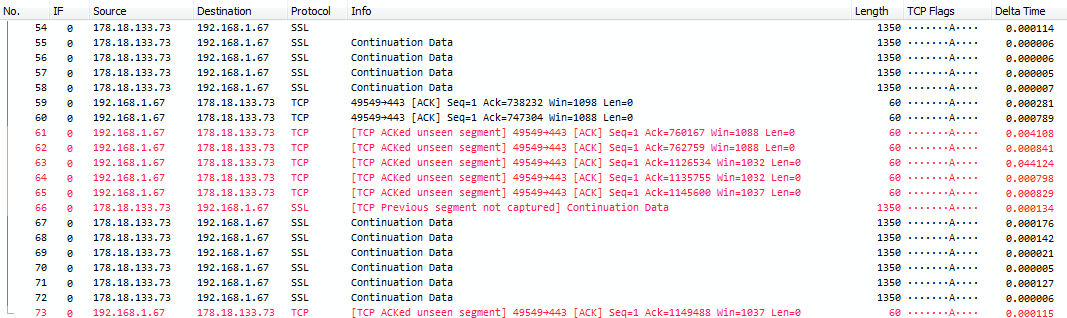 |
| Пример дропов в дампе |
Если вы видите в Wireshark сообщение “TCP ACKed unseen segment” (это сообщение генерируется модулем-анализатором ТСР) – это верный признак дропов при захвате: Wireshark видит, что в дампе присутствует ACK (подтверждение) для какого-то пакета данных, а вот самого пакета не видит. Так как узел, участвующий в обмене данными, подтвердил прием, следовательно, пакет с данными дошел до получателя нормально. Просто этот пакет с данными не добрался до нас, до самого Wireshark’а. Всего две основных причины могут быть связаны с этим:
- Дропы. Производительность устройства захвата была недостаточной, чтобы обработать весь входящий поток без потерь.
- Асинхронный маршрут. Случается так, что загруженные пакеты с данными идут к получателю одним путем, в то время, как АСК-подтверждения от получателя возвращаются по другому маршруту, на котором вы не захватываете трафик. В этой ситуации пропавшие пакеты не являются дропами, ведь мы их не отбрасывали. Это легко заметить по тому признаку, что у вас в итоге получается «односторонний дамп», и вы вообще не видите обратного потока.
Но все же больше, чем в 95% случаев причиной “недолета” пакетов является первая – было недостаточно производительности устройства захвата. Кстати, ещё один признак дропов – это сообщения “TCP Previous segment not captured”, после которых нет переотправленных пакетов с данными. Подумайте об этом.
Причины дропов
Возможны несколько причин, но все они попадают в категорию «ваше устройство захвата было недостаточно быстро, чтобы захватить весь трафик без потерь». Дропы могут возникнуть по вине коммутатора, ответвителя ТАР, сетевой карты, жесткого диска и даже ЦП или памяти вашего ПК (к примеру, если ваш софт недостаточно оптимизирован). Подведем итог: всё, что угодно, – любое устройство или схема – которые находятся между пакетом в проводе и диском, куда пишется дамп, может стать причиной дропов. Что-то из этого виновато чаще, что-то реже. (Дорогие производители ТАР, следите за своим давлением, мы будем рассматривать ТАР позже, и тогда же уточним, почему дропы могут возникнуть и здесь).
В зависимости от ситуации, дропы могут иметь разную степень критичности.
Критичные дропы
Считаются таковыми, если вам нужна полная информация, и вы не можете себе позволить ни одного потерянного пакета. Зачастую это касается задач сетевой безопасности, когда необходима реконструкция контента, переданного по сети. Если у вас пропал один или несколько пакетов, которые были частью переданного вредоносного файла – вы уже не сможете этот файл полностью восстановить, и его реверс-инжиниринг будет невозможен (или как минимум затруднен).
В другой ситуации у вас может быть задача исследовать причину потерь пакетов – и дропы приведут вас к ложным выводам, просто потому, что вы думали, что пакет был потерян в сети (packet loss), а на самом деле он дропнулся на вашем устройстве захвата. (В случае с ТСР об этом хотя бы косвенно можно догадаться, как написано выше. А вот UDP и другие уже не дадут таких подсказок. – прим. перев.)
Некритичные дропы
Дропы могут раздражать, но быть не настолько критичными, если их влияние в конкретной задаче траблшутинга предсказуемо. Как правило, это требует навыка анализа выше среднего уровня, так как аналитик должен иметь достаточно опыта, чтобы найти причину сбоев даже в присутствии отвлекающих внимание паразитных дропов. Но эти товарищи могут увести неопытного аналитика по ложному пути.
Как пример можно взять анализ ТСР-соединения, которое страдает от симптома «низкая производительность (bad performance)». Здесь аналитик сможет пережить редкие дропы, потому что он видит, что TCP ACK на эти «как бы потерянные» пакеты есть, а значит, эти пакеты потеряли мы сами.
В обратном случае (исследование места реальных потерь пакетов в сети, packet loss), где задача – найти сбойное сетевое устройство, вызывающее потери, вы не можете себе позволить дропы, потому что они исказят всю картину. Вы можете быть не в состоянии разграничить, был ли этот пакет реально потерян кем-то другим, или виновник – вы же сами.
Несущественные дропы
Дропы становятся несущественными, если аналитику и так не нужен был каждый пакет. Например, если он делает снимок характеристик трафика в сети (baselining). Если просто нужно собрать некоторую статистику сети (например, распределение протоколов, «какой процент от всех пакетов у нас НТТР?»), вы можете запросто пережить дропы. Они особо не повлияют на конечный результат (ну, конечно, если у вас их не огромное количество) 🙂
Заключение
Да, я помню, что в первой части говорил, что сегодня мы рассмотрим и сетевые карты, но не хотелось бы делать очень длинную статью, и потому я отложил их на потом. Иначе пришлось бы сокращать другой материал, а это нежелательно. Зато теперь сетевые карты займут свою собственную целую статью.
Что стоит вынести из данной статьи:
– дропы могут быть как большой проблемой, так и не очень;
– полный дуплекс – это скорость больше, чем она кажется на первый взгляд, и если канал загружен, а у вас карта захвата только с одним портом…
Статья переведена и опубликована с разрешения автора (Jasper Bongertz) только для сайта packettrain.net
Использование материала статьи без согласования запрещено!